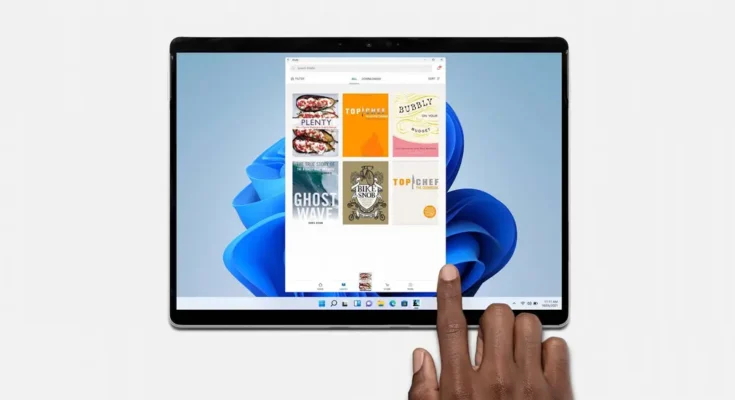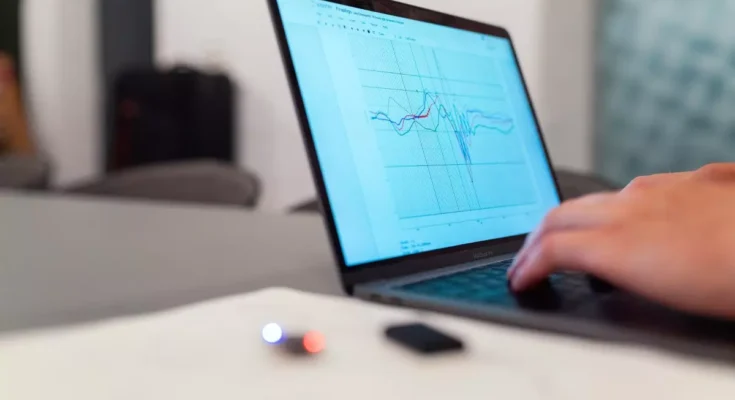Kod błędu 0x80070057 w Windows 11: Przyczyny i Rozwiązania
Kod błędu 0x80070057 to jeden z najczęściej spotykanych problemów w systemie Windows 11, a także w jego poprzednich wersjach. Występuje głównie podczas instalacji aktualizacji, przywracania systemu, tworzenia kopii zapasowych lub instalacji nowego oprogramowania. Ten artykuł dokładnie wyjaśni, co oznacza kod błędu 0x80070057, jakie są jego przyczyny i jak można go skutecznie rozwiązać.

Co oznacza kod błędu 0x80070057 w Windows 11?
Kod błędu 0x80070057 jest ogólnym komunikatem systemu Windows, wskazującym, że wystąpił problem z przetwarzaniem parametru przez system. Oznacza to, że proces, który Windows próbował wykonać, został przerwany z powodu błędu logicznego, konfliktu lub uszkodzenia danych.
Typowe scenariusze występowania błędu 0x80070057:
- Problemy z Windows Update, np. niepowodzenie instalacji aktualizacji.
- Błędy podczas przywracania systemu.
- Niepowodzenia w tworzeniu lub przywracaniu kopii zapasowej systemu.
- Uszkodzenie partycji dysku.
Przyczyny występowania błędu 0x80070057
Kod błędu 0x80070057 w Windows 11 może mieć wiele źródeł. Oto najczęstsze przyczyny:
- Uszkodzone pliki systemowe
Pliki systemowe, które uległy uszkodzeniu, mogą powodować problemy z aktualizacjami i innymi funkcjami systemu. - Problemy z rejestrem systemowym
Nieprawidłowe lub uszkodzone wpisy w rejestrze Windows mogą zakłócić procesy aktualizacji i konfiguracji. - Brak miejsca na dysku
System Windows wymaga odpowiedniej ilości wolnego miejsca na dysku do instalacji aktualizacji i tworzenia kopii zapasowych. - Konflikty z oprogramowaniem antywirusowym
Niektóre programy zabezpieczające mogą blokować aktualizacje lub zmieniać pliki systemowe, powodując błędy. - Problemy z partycjami dysku
Niewłaściwe ustawienia partycji lub uszkodzenie systemu plików na dysku mogą być źródłem problemów.
Jak naprawić błąd 0x80070057 w Windows 11?
Rozwiązywanie błędu 0x80070057 wymaga kilku kroków diagnostycznych i naprawczych. Poniżej przedstawiamy szczegółowe instrukcje.
1. Uruchom narzędzie do rozwiązywania problemów z Windows Update
Windows 11 posiada wbudowane narzędzie diagnostyczne, które automatycznie wykrywa i naprawia problemy z aktualizacjami.
- Otwórz menu Ustawienia (skrót: Win + I).
- Przejdź do sekcji System > Rozwiązywanie problemów.
- Wybierz Narzędzie do rozwiązywania problemów z Windows Update i uruchom proces diagnostyki.
2. Sprawdź i napraw uszkodzone pliki systemowe
Do tego celu można użyć poleceń SFC i DISM w Wierszu poleceń:
- Uruchom Wiersz poleceń jako administrator (kliknij Start, wpisz „cmd” i wybierz opcję „Uruchom jako administrator”).
- Wpisz komendę:
sfc /scannow
Ta komenda przeskanuje system w poszukiwaniu uszkodzonych plików i spróbuje je naprawić.
Następnie użyj polecenia:
DISM /Online /Cleanup-Image /RestoreHealth
DISM naprawi obraz systemu Windows, co może rozwiązać głębsze problemy.
3. Zweryfikuj miejsce na dysku
Brak miejsca na dysku może uniemożliwić instalację aktualizacji. Aby to sprawdzić:
- Otwórz Ten komputer i sprawdź dostępne miejsce na partycji systemowej (zwykle dysk C:).
- Jeśli miejsca jest zbyt mało, usuń zbędne pliki, np. za pomocą narzędzia Oczyszczanie dysku.
4. Skonfiguruj ustawienia partycji
Jeśli błąd jest związany z partycjami dysku:
- Otwórz Zarządzanie dyskami (skrót: Win + X > Zarządzanie dyskami).
- Zweryfikuj stan partycji, upewniając się, że nie są uszkodzone. W razie potrzeby użyj narzędzi takich jak CHKDSK:
chkdsk C: /f /r
5. Wyłącz tymczasowo oprogramowanie antywirusowe
Jeśli problem pojawia się podczas aktualizacji systemu, spróbuj tymczasowo wyłączyć program antywirusowy, aby sprawdzić, czy to rozwiązuje problem.
Jak zapobiegać błędowi 0x80070057?
Aby uniknąć występowania błędu 0x80070057 w przyszłości, zastosuj się do poniższych wskazówek:
- Regularnie aktualizuj system Windows oraz sterowniki.
- Używaj narzędzi do konserwacji systemu, takich jak Oczyszczanie dysku i Defragmentacja.
- Twórz kopie zapasowe systemu i plików na zewnętrznych nośnikach.
- Upewnij się, że Twój komputer ma wystarczającą ilość miejsca na dysku przed instalacją aktualizacji.
- Korzystaj z renomowanego oprogramowania antywirusowego, które nie powoduje konfliktów z systemem.
Podsumowanie
Kod błędu 0x80070057 w Windows 11 może być frustrujący, ale istnieje wiele skutecznych sposobów na jego rozwiązanie. Kluczowe jest zrozumienie, co powoduje problem, oraz zastosowanie odpowiednich narzędzi diagnostycznych i naprawczych. Jeśli opisane metody nie przyniosą rezultatu, warto skontaktować się z pomocą techniczną Microsoft lub specjalistą IT.
Pamiętaj, że regularna konserwacja systemu i ostrożność w zarządzaniu plikami systemowymi to najlepsze sposoby na uniknięcie podobnych problemów w przyszłości.